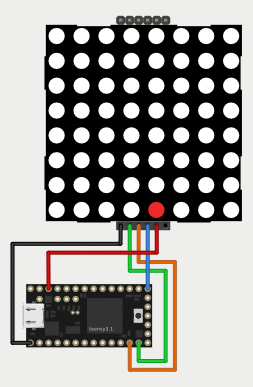
Szczęśliwego nowego roku 2015 i dużo udanych projektów z Arduino
Życzy: Nettigo.pl
*Schemat jest prawdziwy i składa się z:

Co nowego na Nettigo.pl
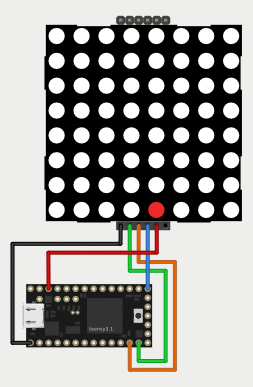
Szczęśliwego nowego roku 2015 i dużo udanych projektów z Arduino
Życzy: Nettigo.pl
*Schemat jest prawdziwy i składa się z:
Dawno dawno temu, mój wujek robił wymyślne ozdoby choinkowe na choinkę babci. Najciekawszą była gwiazda na szczycie choinki, podświetlana małymi żarówkami. Mrugały one w dość losowy sposób. Sterował nimi zwykły starter od świetlówek podłączony szeregowo.
Dziś mamy nowocześniejsze czasy i dostęp do kontrolerów.
Mikołaj Sochacki opisał na swoim blogu ciekawy projekt nowoczesnej gwiazdki na szczyt.
Zbudował ją w oparciu o Arduino Pro Mini oraz pierścień składający się ze znanych lampek LED sterowanych szeregowo.
Napisał też do nich program z wymyślną iluminacją świetlną.
Jeśli też chciałbyś zbudować podobną ozdobę choinkową, części do niej możesz kupić w Nettigo.pl
sprae
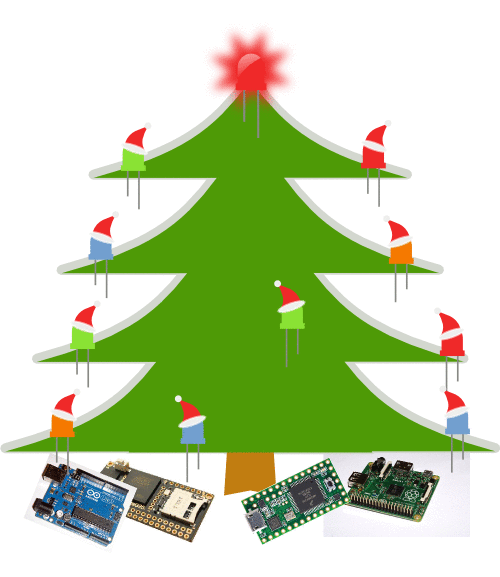
Wesołych świąt Bożego Narodzenia i radosnego DIY życzy ekipa Nettigo
W Nettigo pojawiła się nowa wersja płytki Raspberry PI A+. Jest to okrojona wersja płytki B+.

Zawiera to samo 40 pinowe złącze GPIO obsługujące HAT-y, HDMI, wejście kamery, wyjście wyświetlacza, wejście zasilania micro USB i złacze Audio/Video mini Jack.
Od dużej wersji B+ różni się tym, że ma jedno gniazdo USB Host (w B+ są 4), nie ma złącza sieciowego Ethernet i ma 256 MB pamięci RAM (w B+ jest 512 MB).
Zatem jeśli twój projekt jest mniej wymagający, może też być tańszy i pobierać mniej energii elektrycznej dzięki Raspberry PI model A+
sprae
Raspberry Pi ma specjalne złącze do podłączenia kamery. To świetne rozwiązanie bo mimo swojej małej mocy obliczeniowej może obsługiwać kamery sprzętowo.

Ale co gdy chcesz zbudować robota z oczami dookoła głowy?
Na to też jest rozwiązanie.
Firma ivmech stworzyła multiplekser portów kamery do Raspberry Pi o nazwie ivport.

Zdjęcie pochodzi serwisu Github z projektem ivport
Do jednej płytki multipleksera można podłączyć 4 płytki kamery. Kamery nie będą obsługiwane jednocześnie. Ale można wybierać, obraz kamery przez ustawianie odpowiednich stanów na pinach GPIO.
Zworki pozwalają wybrać które piny GPIO mają być odpowiednialne za wybór kamery.
Dodatkowo można łączyć więcej takich płytek w “kanapkę” w łańcuch i obsługiwać jeszcze więcej kamer.
Przykłady obsługi płytki w języku Python są na stronie Github projektu
sprae
Jakiś czas temu zastawialiśmy się w Nettigo jak można by lepiej pokazać naszą ofertę, zwłaszcza dla osób, które zaczynają swoją przygodę z elektroniką.
W czym problem? Otóż, w tej chwili mamy prawie 700 produktów w ofercie, znaczna część z nich to warianty, lub przedmioty potrzebne bardziej zaawansowanym użytkownikom. Osoba, która nie ma rozeznania, może czuć się przytłoczona ilością produktów i możliwości wyboru. Szukanie nie zawsze jest rozwiązaniem, bo trzeba wiedzieć czego się szuka.
Testowaliśmy pewne podejście do uproszczenia wyglądu, wygląda ono tak:
To czym różniło się od wcześniejszej wersji to sekcja Co pokazać. Wybierając To co najważniejsze dostaniemy widok w którym pokazywane są tylko wybrane przez nas produkty – w tej chwili tylko 120 spośród 700 pozycji.
Wyszukiwarka dalej szuka po wszystkich produktach, jak również linki wiodące wprost do produktów cały czas działają.
Co sądzicie o takim podejściu? Ma to sens? Pytamy się zwłaszcza osób które nie mają doświadczenia w elektronice – co mogłoby być jeszcze ułatwieniem w poruszaniu się po ofercie?
[Witek]

W najbliższych dniach pracujemy następująco:
Wszystko wskazuje na to, że 2-go i 5-go stycznia 2015 będziemy pracować normalnie, ale jeszcze potwierdzimy to na blogu.
Kevin Cuzner chciał zrobić oscyloskop z Teensy mierzący sygnały od 30 do 50 kHz. Natrafił jednak na problem – jak przepchnąć tyle danych do komputera przez USB.
Postanowił sam napisać od postaw obsługę USB przez rejestry kontrolera. Całą przygodę opisał we wpisie na blogu. Wpis zawiera dużo linków do treści uzupełniających wiedzę o USB i programowaniu od podstaw kontrolera w Teensy.
Oscyloskop który wyszedł z projektu potrafi próbkować od 500 do 800 tyś. sampli na sekundę:
Pozostało tylko napisać interfejs użytkownika 😉
sprae
Firma iRobot ma ciekawy pomysł na platformę robota. Postanowili wykorzystać do tego gotowy produkt masowej produkcji – inteligentny odkurzacz.
Jest to bardzo dobry pomysł, bo obniża koszty produkcji. Producent skorzysta też pewnie na tym, że pozna wiele ciekawych pomysłów na wykorzystanie/usprawnienie urządzenia.

Platforma robota iRobot Create 2 – zdjęcie pochodzi ze strony iRobot.com
Hackowanie zaczyna się fajnym motywem – trzeba wywiercić otwór w zielonej osłonie. Pod otworem znajduje się gniazdo z interfejsem szeregowym.
Do gniazda można wpiąć przewód USB i sterować platformą za pomocą komputera. Można też podłączyć tam Arduino, Raspberry Pi lub dowolną inną płytkę kontrolera obsługującego RS232 o poziomach logicznych 5 V.
Sterowanie jest proste. Polega na wysyłaniu przez interfejs szeregowy odpowiednich poleceń i odbierania wyników ich działania. Poleceń jest mnóstwo na każdą okazję.
Proste polecenia składają się na rozkazanie odkurzania lub zaplanowania pór dnia i dni w których ma pracować, aż po rozkaz automatycznego wpięcia się do ładowarki.
Trudniejsze polecenia to przetworzone dane z czujników. Służą do nawigacji robotem. Niektóre z nich to wykrywanie kolizji ze ścianą, wykrywanie, że koła nie dotykają ziemi lub rzeczy związane z obliczaniem przejechanej trasy z dokładnością do milimetra i kątem obrotu.
Są też polecenia sterowania wbudowanym wyświetlaczem i lampkami LED oraz klawiszami. Platforma ma też możliwość odbierania danych w podczerwieni z akcesoriów pomagających w nawigacji lub ładowarki.
Najbardziej zaawansowane polecenia to ręczne odbierani nieprzetworzonych danych z czujników i sterowanie silnikami. Można też zbadać ile każde z urządzeń pobiera prądu oraz ile zostało prądu w akumulatorze.
Platforma wydaje się świetna dla majsterkowiczów. Jest wyposażona w dużą ilość czujników, a producent nie szczędzi możliwości ich kreatywnego wykorzystania w każdy możliwy sposób.
Cena urządzenia u producenta ustalona jest na $200 USD. Niestety na razie platforma nie jest dostępna poza Stanami Zjednoczonymi 🙁
sprae
DS18B20 to cyfrowy czujnik temperatury, wykorzystujący magistralę 1-wire. Jego podstawową zaletą jest prostota z jaką można go wykorzystać w budowanych układach. W tym wpisie pokażę, jak użyć czujnika razem z Ariettą G25.
Skorzystamy z generatora konfiguracji na stronie: http://www.acmesystems.it/pinout_arietta
Obok napisu “1 wire bus” zaznaczamy “PC2”, dzięki czemu odpalimy magistralę na porcie PC2. Klikamy przycisk “Generate acme-arietta.dtb” i klikamy na link. Pobranemu plikowi zmieniamy nazwę na acme-arietta.dtb. Teraz musimy umieścić go na karcie pamięci. Możemy to zrobić np. przez scp.
Uruchamiamy terminal, wpisujemy: scp acme-arietta.dtb root@192.168.10.10:/boot i klikamy Enter, po chwili zostaniemy poproszeni o hasło (domyślnie: acmesystems).
Jeżeli wszystko poszło dobrze, możemy podłączyć czujnik do płytki.
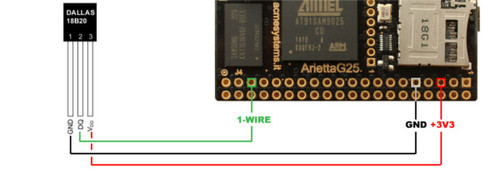
Tak wygląda podłączenie czujnika do płytki. Oczywiście do jednej magistrali można podłączyć ich więcej, ale ja ograniczyłem się do jednego.
Teraz możemy włączyć płytkę. System automatycznie, co 10 sekund sprawdza, czy został podłączony jakiś czujnik.
Wpisujemy polecenie: cd “/sys/bus/w1/devices/w1 bus master” oraz ls
Polecenie ls powinno pokazać nam katalog z nazwą zaczynającą się od 28, przechodzimy do niego i wpisujemy: cat w1_slave

Liczba w drugim wierszu, po ’t=“ to temperatura. W moim przypadku jest to 19.88°C
Do odczytywania temperatury możemy też użyć prostego programu w pythonie:
scan1w.py
from ablib import w1buslist
print "Scan for the available thermal sensors"
for device in w1buslist():
print "Sensor ID = " + device
Za pomocą tego programu możemy wyświetlić identyfikatory podłączonych czujników.
debarm:/# debarm:~/playground/python/1wire# python scan1w.py
Scan for the available thermal sensors
Sensor ID = 0000028fa89c
Za pomocą tego programu możemy wyświetlić temperaturę z wybranego czujnika:
read.py
from ablib import DS18B20
sensor = DS18B20("0000028fa89c")
print "Temp=%.2f C" % (sensor.getTemp())
debarm:/# debarm:~/playground/python/1wire# python read.py
Temp=20.38 C
Artur